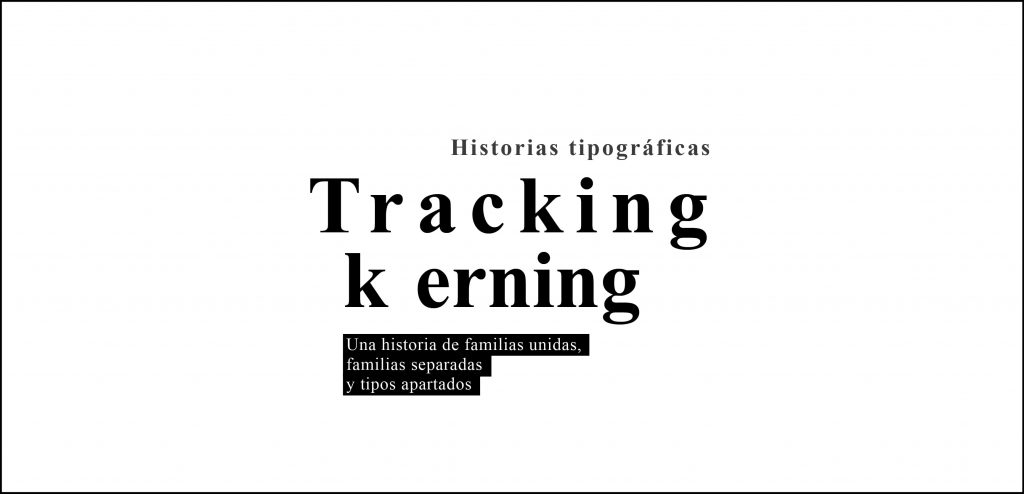
Diferența tipografică întree Urmărire y kerning cu scopul de a stăpâni puțin mai mult lumea tipografiei și să știe cum funcționează acest tip de modificări tipografice care în multe ocazii pot rezolva o altă problemă. Tipografia este o element fundamental pentru comunicare, din cele mai vechi timpuri scrierea a fost folosită ca sistem de difuzarea mesajului și conținut informațional, astăzi tipografia continuă să explodeze în sectorul grafic și este necesar să știm cum să-l stăpânim și să-l înțelegem.
Stăpânirea cuvintelor cheie în lumea designului este, de asemenea, să fii un profesionist, deoarece într-o disciplină trebuie folosiți vocabularul din aceasta, după aceasta post vom uita fraze precum: „separați literele mai mult”, „uniți literele mai mult” ... printre altele. Daca vrei mai știu puțin tipografia a citit asta post.
Toată lumea știe tipografia și știe cum să o manipuleze în orice program de editare, dar Pot folosi corect terminologia? Știți de ce trebuie să modificați un font? Este foarte frecvent face schimbări fără sens Când începeți în această lume, încetul cu încetul începeți să înțelegeți că fiecare schimbare generează o sentiment diferit și începi să schimbi doar ceea ce este necesar pentru a comunica ceea ce vrei să exprimi.
Urmărire
El de urmărire Constă în modificarea formei globale dintre toate literele și cuvintele, atunci când modificăm de urmărire obținem ca personajele să fie separat sau lipit chiar mai mult, realizând astfel că un text acoperă mai mult sau mai puțin spațiu în cadrul unei compoziții.
Trebuie să știm că fiecare tip de caractere atunci când este proiectat are un schelet determinat, ceea ce facem atunci când modificăm aceste valori este să schimbăm acel schelet cu altul pe care ne place mai mult pe baza nevoile noastre.
kerning
El kerning constă în modificarea unul sau mai multe personaje într-un cuvânt. La fel ca în de urmărire noi lipiți sau micșorați personajele în funcție de nevoile noastre.
Posibile modificări
Două există tipuri de modificări când vorbim despre de urmărire y kerning:
- deschis (scrisori mai îndepărtate)
- închis (litere mai apropiate)
Trebuie ai grija când modificăm un font pentru că, în multe ocazii, dacă trecem peste bord vom pierde lizibilitatea, idealul este să modificați numai acele cuvinte care au nevoie de el dintr-un motiv justificat.
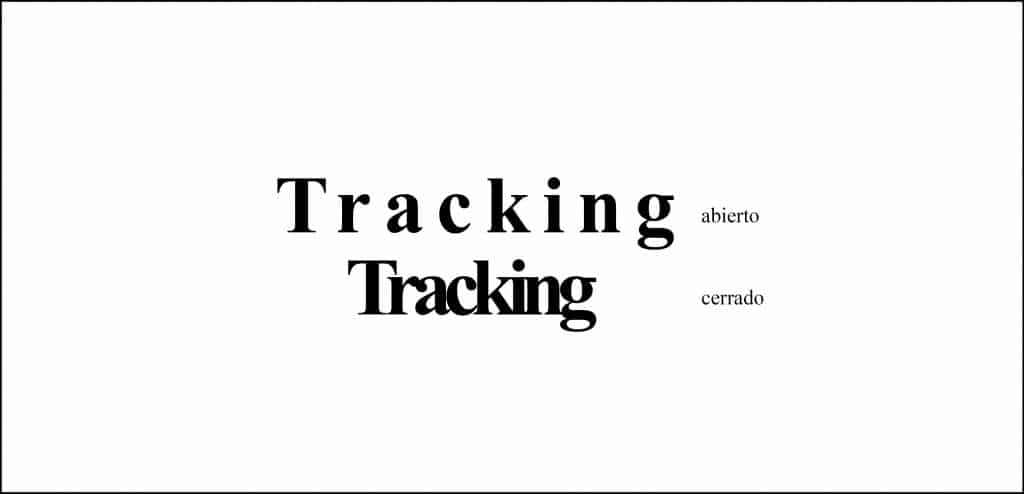
În multe ocazii va trebui modificați fișierul de urmărire a unui paragraf pentru a adapta cuvintele la nevoile noastre fără a fi nevoie să schimbăm modelul pe care l-am proiectat, un exemplu foarte comun este atunci când într-un paragraf de text un cuvânt sare la următoarea linie și vrem să rămână la fel. Utilizarea acestei modificări împiedică bucăți de cuvinte și cuvinte singure în ultimele rânduri de text.

Dacă tipografia ar fi o familie, am avea-o Rude apropiate cu de urmărire închis, rude indepartate cu de urmărire deschis și excluderea socială cu un singur kerning deschis.
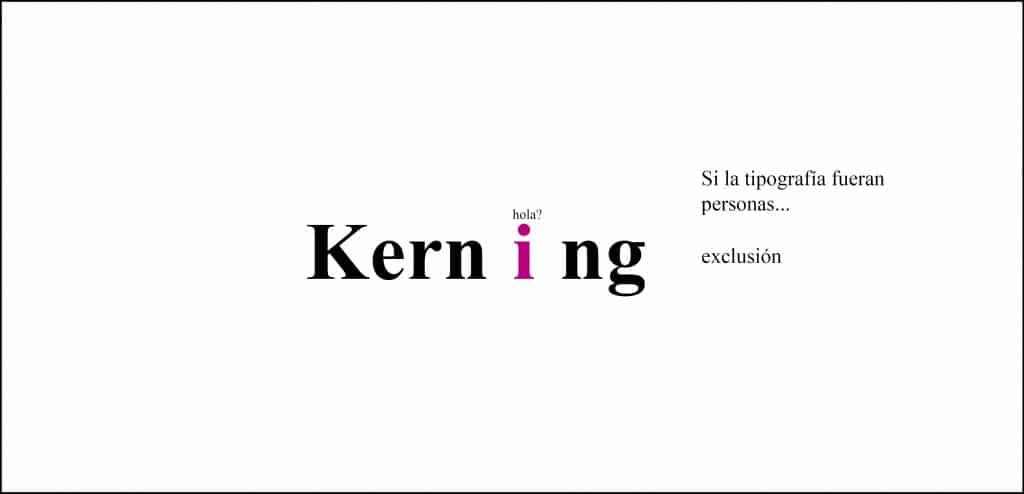
Putem găsi multitudine de modele unde a fost tipografia modificat sau proiectat astfel încât să reflecte acel sentiment de unire și separare (închis sau deschis), în cazulpostere de film este ceva ce se vede destul de mult.
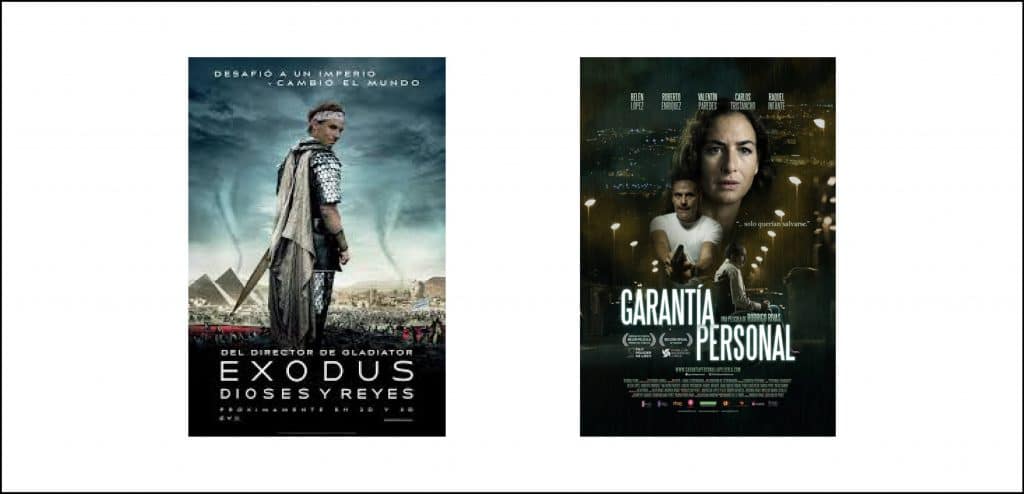
Am văzut deja câteva concepte foarte de bază despre ce este și cum este de urmărire și kerning dar cum o putem schimba în diferite programe?
Să vedem cum schimbați de urmărire și kerning în unele programe de proiectare: Photoshop, InDesign, Illustrator.
Modificați Traking y kerning en indesign
Pentru a schimba de urmărire și kerning en indesign ceea ce trebuie să facem este să selectăm textul și să facem clic pe partea de sus a meniului, În această parte vom vedea cele două pictograme cu butoanele pentru a le putea modifica valorile. La schimbați kerning trebuie să punem tastați cursorul între litere pe care vrem să o modificăm.
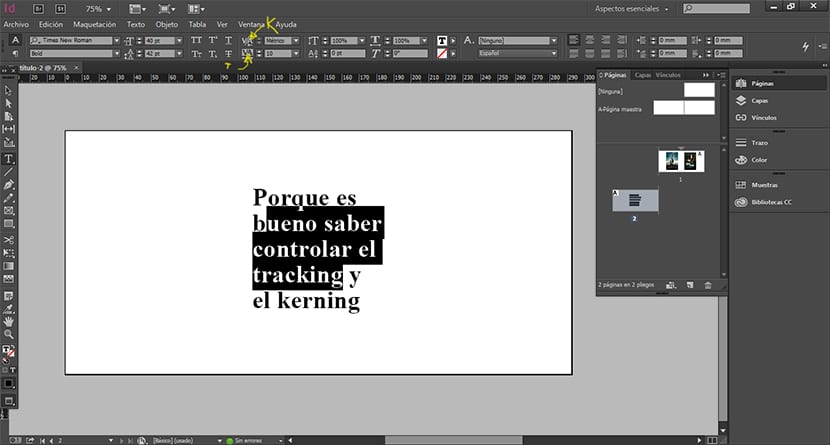
Modificați Urmărire y kerning en Photoshop
Pentru a schimba de urmărire și kerning en Photoshop ceea ce trebuie să facem este în primul rând să eliminăm fila caracter, pentru a face acest lucru trebuie doar să mergem în meniul de sus fereastră / caracter. După aceasta a fereastră nouă și putem face modificările.

Modificați Traking y kerning en Ilustrator
Pentru a schimba de urmărire și kerning en Ilustrator ceea ce trebuie să facem este selectați textul și faceți clic pe meniul de sus al caracterelor, Se va deschide automat un meniu cu opțiunile de de urmărire y kerning.
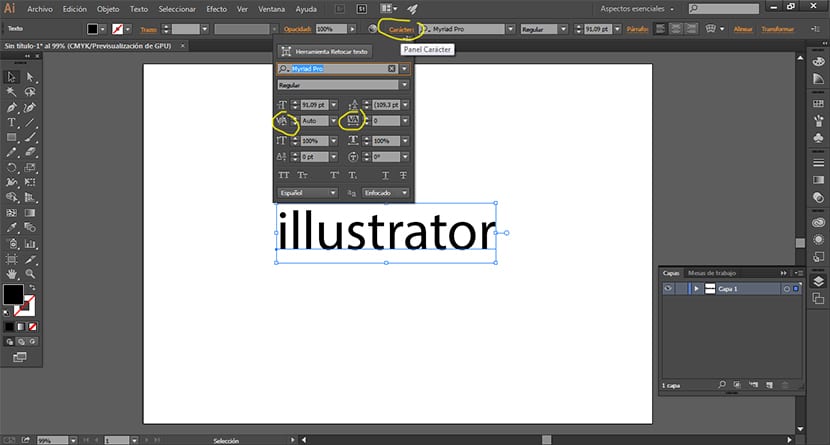
Știi deja ceva mai mult despre tipografia și terminologia ei Pentru a vorbi mai profesional, pe de altă parte, este interesant să știm cum să facem aceste schimbări pe care le-am văzut din punct de vedere teoretic într-un mediu practic prin diferite programe.